iPhone او iPad، د مثال په توګه iOS او iPadOS عملیاتي سیسټم، په حقیقت کې بې شمیره دندې لري. په هرصورت، ډیری یې لومړني کارونکي ته نامعلوم دي، ځکه چې ځینې یې د ډیفالټ لخوا غیر فعال دي. یو له دې معلولو کارونو څخه د مینځپانګې لوستل هم دي. ایا تاسو کله هم ځان په داسې حالت کې موندلی چې تاسو غواړئ یو راپور یا زموږ مقاله ولولئ ځکه چې تاسو په خپلو سترګو لوستلو وخت نه لرئ؟ که هو، نو تاسو دلته بالکل سم یاست. البته، ډیر شرایط شتون لري کله چې د متن لوستل ګټور وي. پدې مقاله کې ، راځئ چې یو نظر وګورو چې تاسو څنګه کولی شئ په آی فون یا iPad کې تاسو ته متن لوستلی شئ.
دا کیدای شي ستاسو علاقه
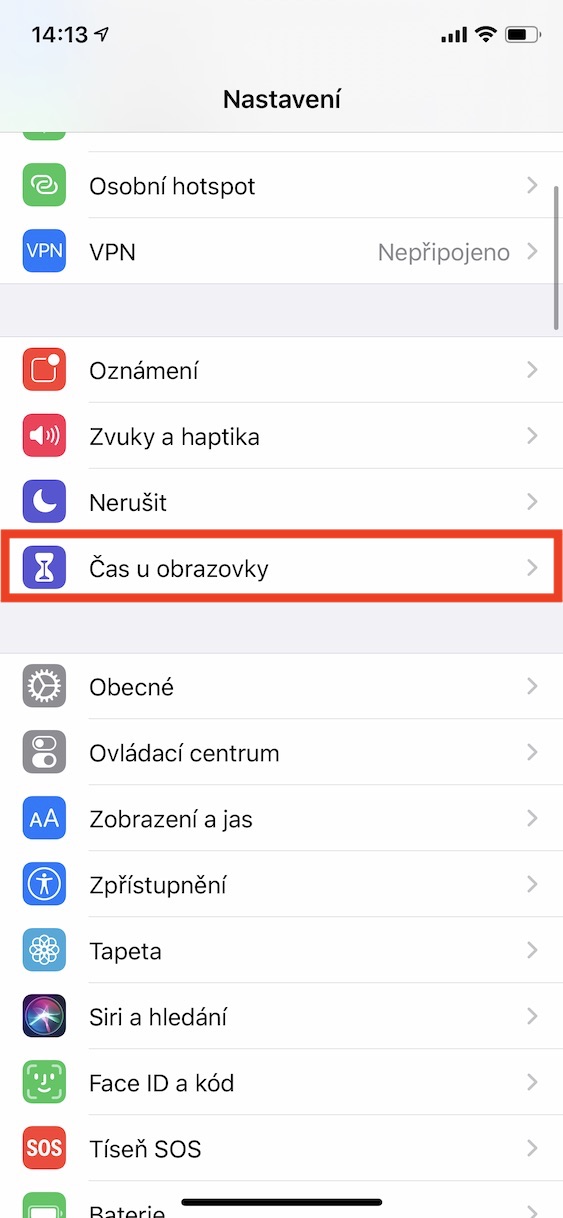
خبرونه، مقالې او نور منځپانګې په خپل iPhone یا iPad کې ولولئ
ستاسو په iOS یا iPadOS وسیلې کې ، د مینځپانګې لوستلو وړ کولو لپاره اصلي تنظیماتو ایپ ته لاړشئ. دلته، بیا یو څه ښکته کړئ او د سرلیک برخې ته لاړ شئ افشا کول. دلته تاسو یوازې د نوم سره کرښه کلیک کولو ته اړتیا لرئ د منځپانګې لوستل. په دې ترتیب کې وګورئ فعالول امکان انتخاب ولولئ. بیا تاسو کولی شئ دا لاندې تنظیم کړئ د لوستلو سرعت. په ډیفالټ کې، سرعت منځنۍ ته ټاکل شوی، مګر ځینې خلک ممکن چټک لوستل غوره کړي. دا باید په یاد ولرئ چې د مینځپانګې لوستل خورا ښه کار کوي او له هرڅه پورته ، حتی په چک ژبه کې د پوهیدو وړ دی. نو تاسو اړتیا نلرئ د انګلیسي تلفظ او ګډوډ کلمو سره د چک په اړه اندیښنه ولرئ.
که تاسو غواړئ د انتخاب لوستلو څخه کار واخلئ، تاسو اړتیا لرئ چې چیرته لاړ شئ متن په نښه کړ، او بیا یې اختیار غوره کړ په لوړ غږ ولولئ. د مثال په توګه په غوښتنلیک کې خبرونه دا په ساده ډول کافي ده په پیغام کې خپله ګوته ونیسئ، او بیا یو اختیار غوره کړئ لوستل. که تاسو غواړئ یو یې ولرئ زموږ مقالې، نو دا بس ده د ګوتې سره نښه کړئ او د انتخاب په اختیارونو کې یو انتخاب غوره کړئ لوستل. دا څنګه دا په بل ځای کې کار کوي چیرې چې د متن ټګنګ فعال شوی.
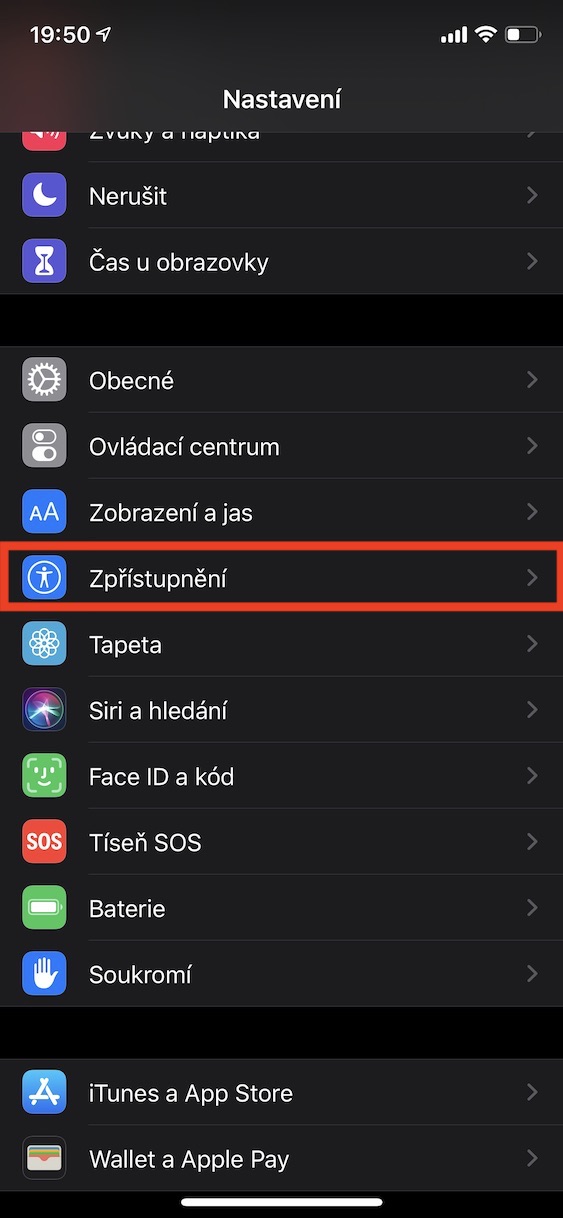
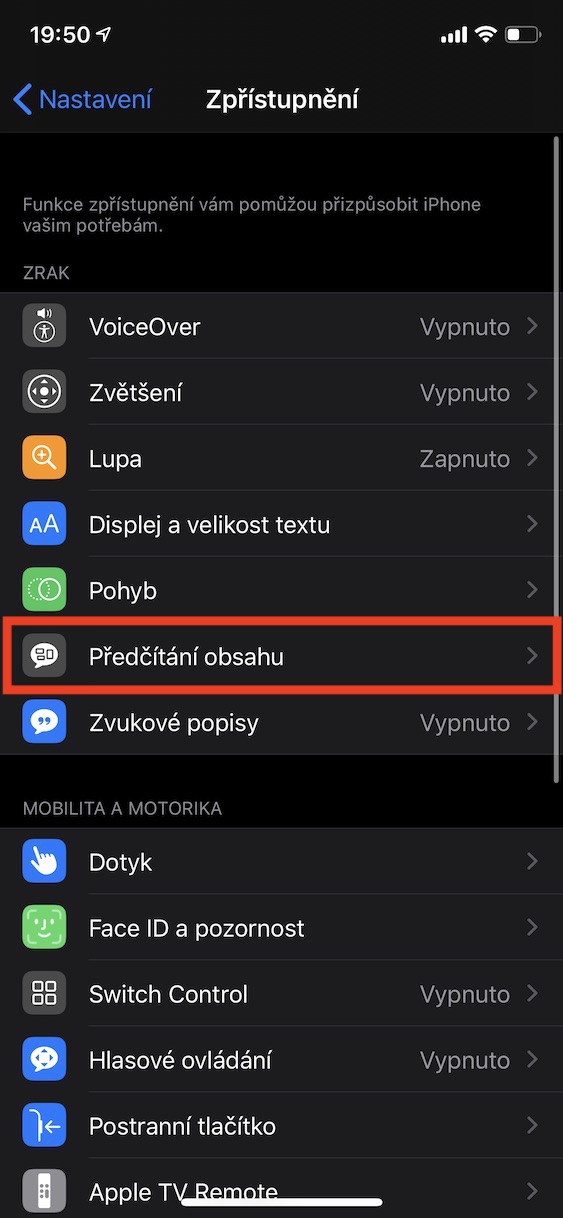
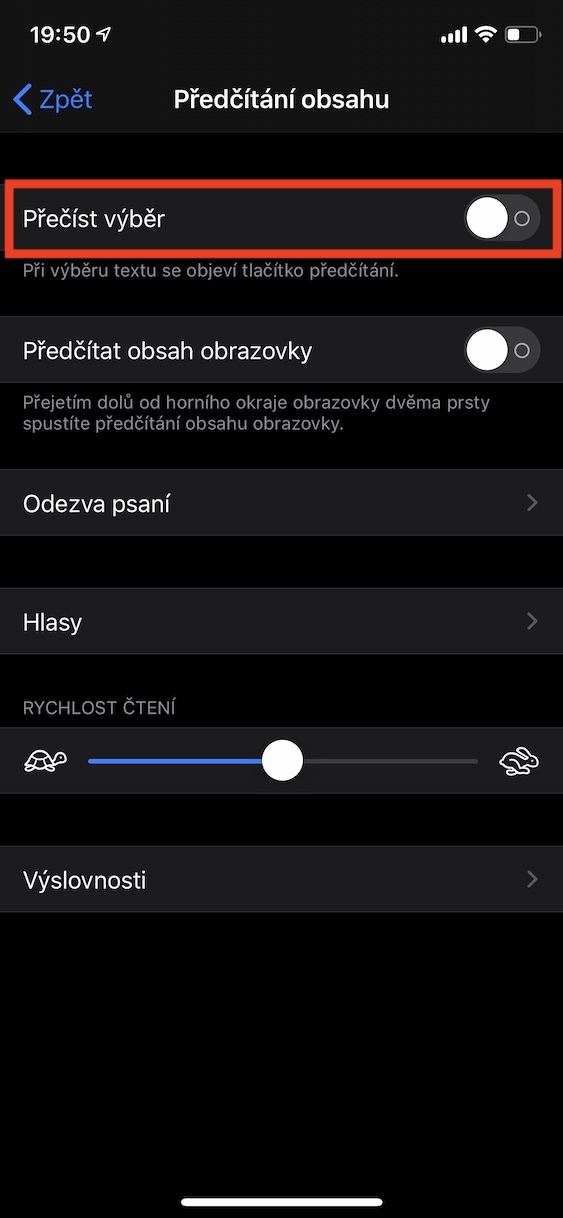
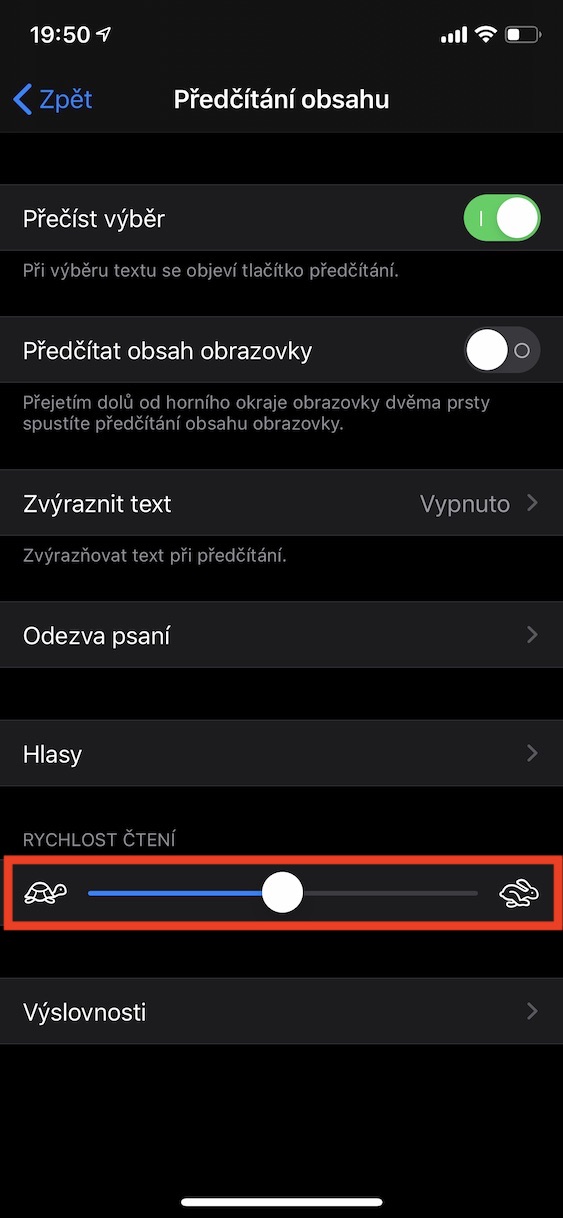
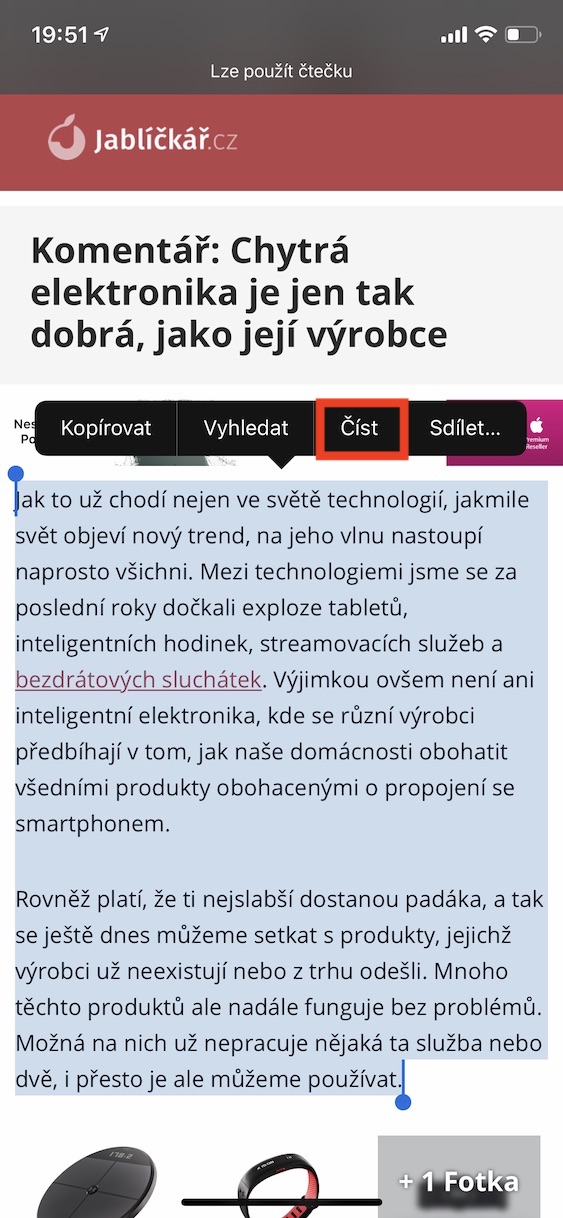
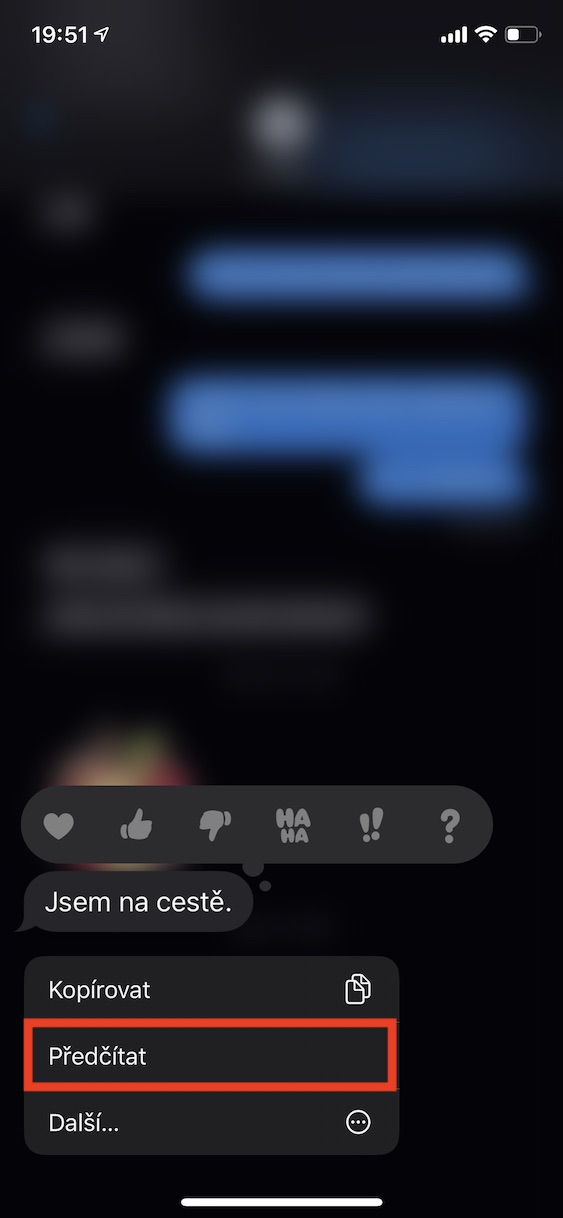
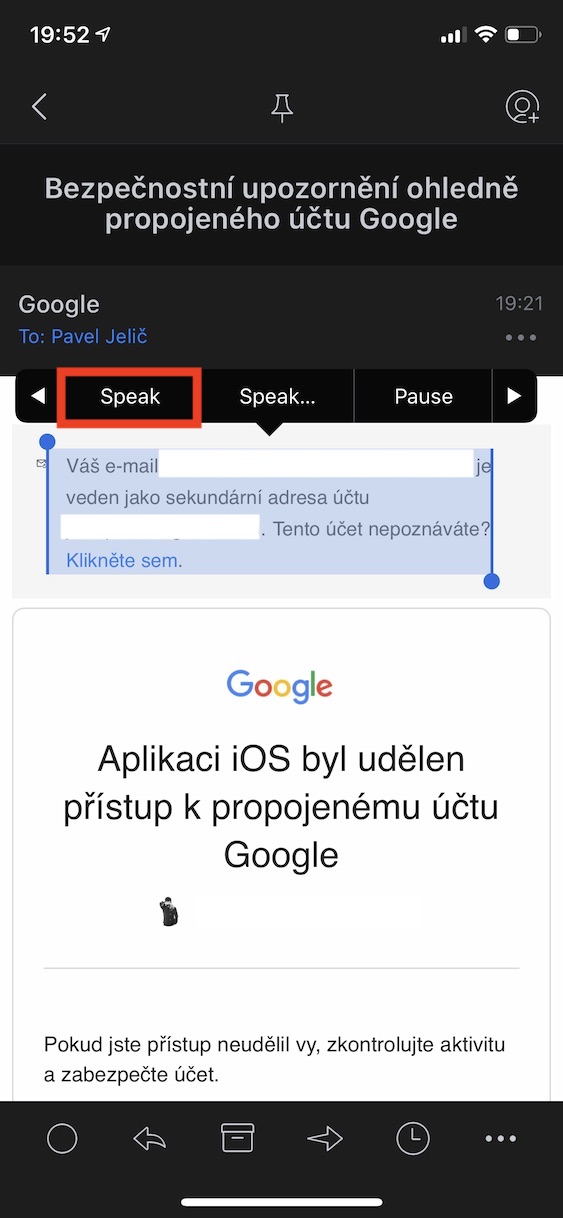
زه څنګه په سپیکر کې غږ پورته کړم؟ د لوستلو پرمهال ، یوازې جوړ شوی سپیکر فعال دی ، مګر زه غواړم لوستل د کتاب ایپ څخه بهرني سپیکر ته پلی کړم. له تاسو مننه